Instellingen voor schermbeveiliging wijzigen in Windows 10
Bijgewerkt Januari 2023: Krijg geen foutmeldingen meer en vertraag je systeem met onze optimalisatietool. Haal het nu op - > deze link
- Download en installeer de reparatietool hier.
- Laat het uw computer scannen.
- De tool zal dan repareer je computer.
Screensaver inschakelen of toegang krijgen tot screensaver-instellingen is geen eenvoudige taak in Windows 10, vooral niet voor gebruikers die zojuist een upgrade hebben uitgevoerd naar de nieuwste versie van het Windows-besturingssysteem.
Het klassieke personaliseringsvenster (van waaruit we het dialoogvenster met schermbeveiliging konden openen) is verwijderd uit Windows 10 en de nieuwe app Instellingen bevat ook geen opties om schermbeveiliging in te schakelen.
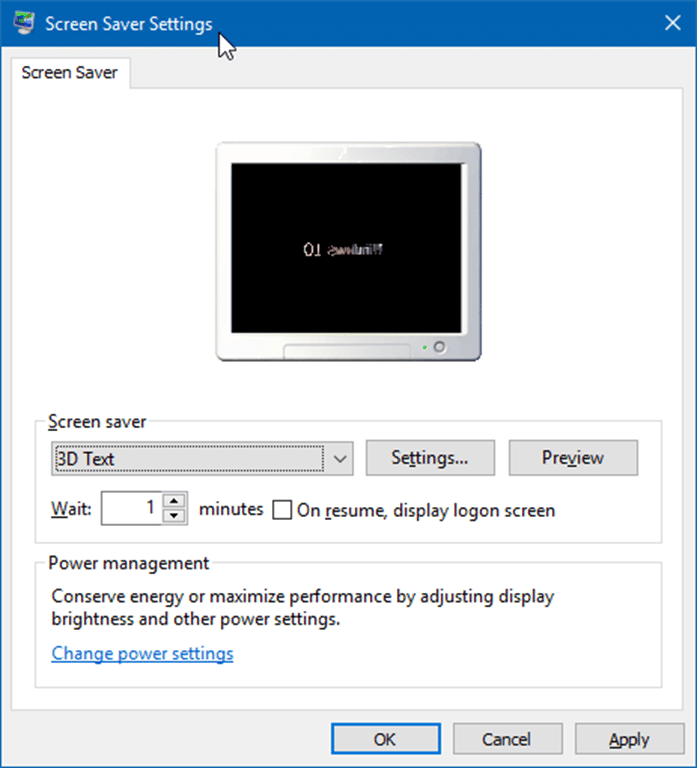
Screensavers blijven onderdeel van het Windows 10-besturingssysteem. Er zijn in totaal zes screensavers beschikbaar: 3D-tekst, linten, bubbels, mystificeren, blanco (toont zwart scherm) en foto's. Als u nieuwe screensavers heeft geïnstalleerd, verschijnen deze ook in deze lijst. U hoeft alleen maar naar de instellingen te gaan en ze in te schakelen.
Belangrijke opmerkingen:
U kunt nu pc-problemen voorkomen door dit hulpmiddel te gebruiken, zoals bescherming tegen bestandsverlies en malware. Bovendien is het een geweldige manier om uw computer te optimaliseren voor maximale prestaties. Het programma herstelt veelvoorkomende fouten die kunnen optreden op Windows-systemen met gemak - geen noodzaak voor uren van troubleshooting wanneer u de perfecte oplossing binnen handbereik hebt:
- Stap 1: Downloaden PC Reparatie & Optimalisatie Tool (Windows 11, 10, 8, 7, XP, Vista - Microsoft Gold Certified).
- Stap 2: Klik op "Start Scan" om problemen in het Windows register op te sporen die PC problemen zouden kunnen veroorzaken.
- Stap 3: Klik op "Repair All" om alle problemen op te lossen.
Wijzig de instellingen van de schermbeveiliging in Windows 10
In deze handleiding zullen we zien hoe u toegang krijgt tot de instellingen voor schermbeveiliging en hoe u een schermbeveiliging kunt inschakelen in Windows 10.
Stap 1: klik met de rechtermuisknop op het bureaublad en klik vervolgens op Personalisatie om de personalisatiecategorie in de app Instellingen te openen.
Stap 2: klik op Vergrendelscherm . Klik op de link Instellingen schermbeveiliging om het dialoogvenster Instellingen schermbeveiliging te openen.
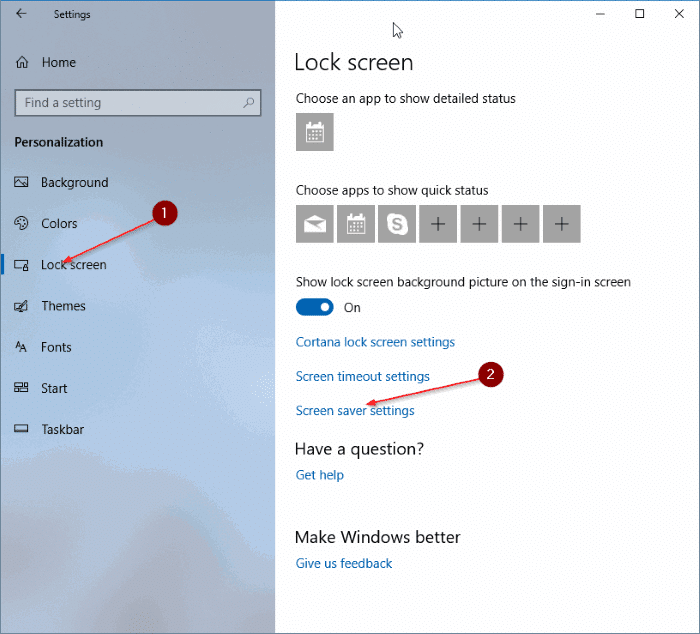
Stap 3: kies een screensaver uit de vervolgkeuzelijst en klik vervolgens op de knop Instellingen om de geselecteerde screensaver aan te passen.
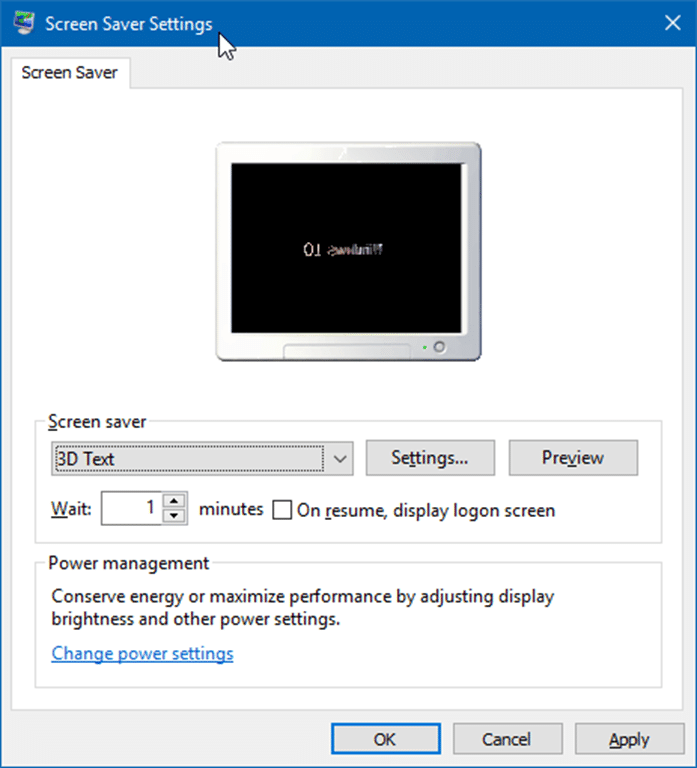
De 3D-tekstschermbeveiliging geeft bijvoorbeeld standaard Windows 10-tekst weer. U kunt het aanpassen om in plaats daarvan uw naam weer te geven.
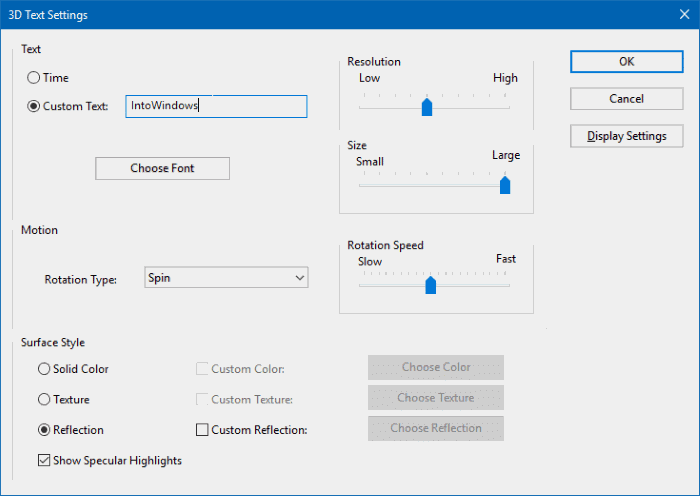
U kunt het voorbeeld van de schermbeveiliging zien voordat u deze toepast door op de knop Voorbeeld te klikken.
De standaard inactieve tijd nadat de screensaver is gestart, is 1 minuut. U kunt het wijzigen in elke waarde tussen 1 minuut en 9999 minuten.
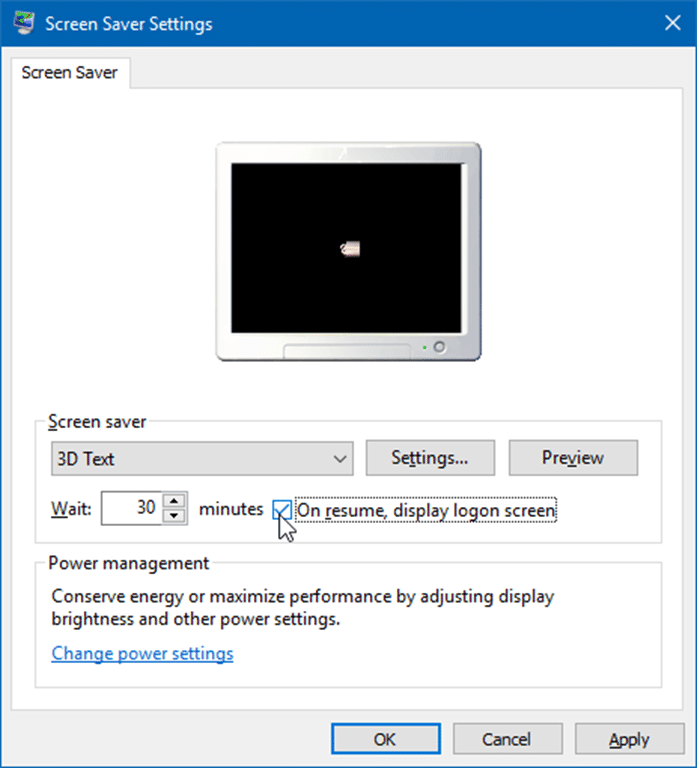
Klik ten slotte op de knop Toepassen .
Als u een wachtwoord heeft ingesteld voor uw lokale gebruikersaccount of een Microsoft-account gebruikt om u aan te melden bij Windows 10, kunt u de optie Bij hervatten, aanmeldingsscherm weergeven aanvinken om gebruiker (s) te dwingen voer het wachtwoord in.
Lees ook hoe u uw afbeeldingen instelt als schermbeveiliging in de Windows 10-handleiding.

